搜狗浏览器关闭安全警告 搜狗浏览器关闭安全提示设置方法
更新时间:2023-07-16 16:05:30作者:jiang
搜狗浏览器关闭安全警告,近日许多用户反映在使用搜狗浏览器时会遇到烦人的安全提示,这给用户的正常使用造成了很大的不便。为解决这一问题,搜狗浏览器推出了关闭安全提示的设置方法,用户可以按照以下步骤进行设置。首先打开搜狗浏览器,在菜单栏中找到设置选项,点击进入。然后在设置页面中选择扩展程序管理,找到搜狗高速浏览器安全验证,取消勾选即可关闭安全提示。这样用户就可以愉快地使用搜狗浏览器了。
搜狗浏览器关闭安全提示设置方法
操作方法:
1.打开浏览器,进入到首页,在页面右上方可以看到“显示菜单”的功能键。
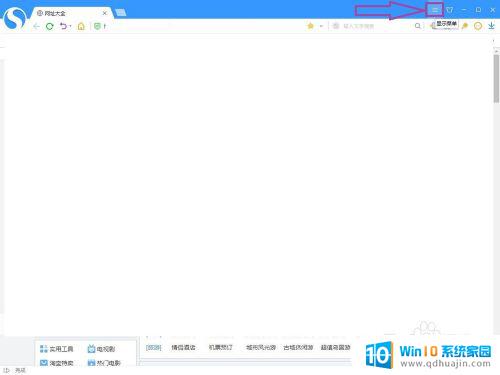
2.点击“显示菜单”的功能键,弹出浏览器的菜单,在菜单中可见“选项”,
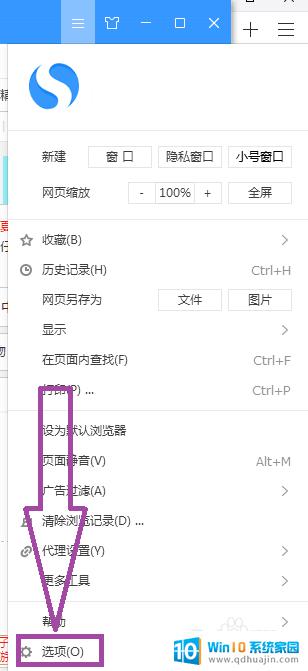
3.点击“选项”,弹出浏览器的选项卡页面。在页面的左侧菜单中可见“安全设置”。
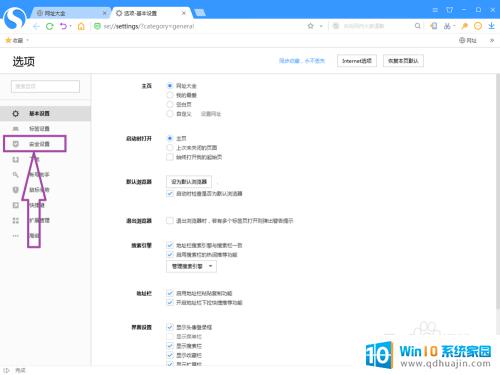
4.点击“安全设置”,进入到安全设置的选项卡页面,

5.在安全设置中可以看到常规安全设置,在常规安全设置中可以看到“安全网址检测”。默认是开启的状态,
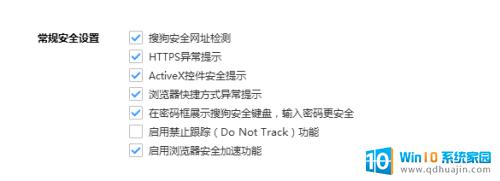
6.我们只需要将“安全网址检测”的功能关闭,即可将关闭浏览器的安全提示。
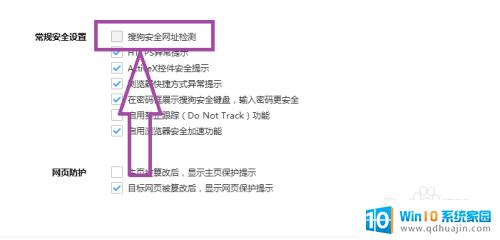
7.为了我们的上网安全,还是要开启安全网址检测的功能。平时还是要注意网络的安全,不要浏览一些不健康的网址,自然就不会出现安全提示了。
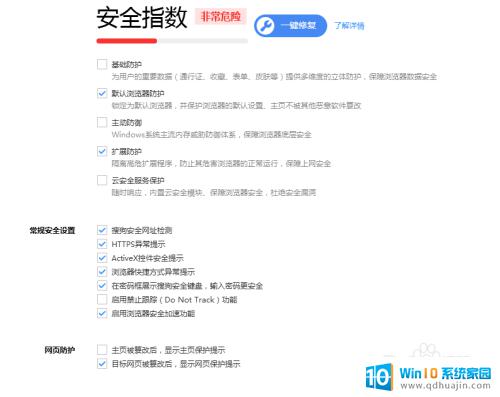
如果您不想看到安全警告和提示,您可以通过设置搜狗浏览器的安全选项来关闭它们。但是,请注意,关闭安全警告和提示可能会让您的计算机和个人信息更加容易受到威胁。所以,请谨慎处理。
搜狗浏览器关闭安全警告 搜狗浏览器关闭安全提示设置方法相关教程
热门推荐
电脑教程推荐
win10系统推荐
- 1 萝卜家园ghost win10 64位家庭版镜像下载v2023.04
- 2 技术员联盟ghost win10 32位旗舰安装版下载v2023.04
- 3 深度技术ghost win10 64位官方免激活版下载v2023.04
- 4 番茄花园ghost win10 32位稳定安全版本下载v2023.04
- 5 戴尔笔记本ghost win10 64位原版精简版下载v2023.04
- 6 深度极速ghost win10 64位永久激活正式版下载v2023.04
- 7 惠普笔记本ghost win10 64位稳定家庭版下载v2023.04
- 8 电脑公司ghost win10 32位稳定原版下载v2023.04
- 9 番茄花园ghost win10 64位官方正式版下载v2023.04
- 10 风林火山ghost win10 64位免费专业版下载v2023.04